Опыт использования вертикальной мыши или спасаемся от туннельного синдрома
В этот понедельник я расскажу о мышке, помогающей избежать туннельного синдрома. Поехали!
Под катом — медицинский ликбез о причинах возникновения туннельного синдрома, о том, как его избежать, и конечно, обзор вертикальной мышки.
О Синдроме запястного канала
Как мы знаем, туннельный синдром — его так же называют CTS, Carpal Tunnel Syndrome, карпальный туннельный синдром (правда, тех кто так переводит, надо убивать, это еще хуже алкалина. Carpal — это просто кисть), синдром запястного канала, лучезапястный синдром, в общем названии RSI, Repetitive Strain Injury (хроническое заболевание кистей рук) — это поражение нервных тканей (нейропатия) вследствие некоторых неблагоприятных условий. Строго говоря, называть его туннельным синдромом не совсем правильно — туннельный синдром может проявляться не только в руке, в то время как синдром запястного канала — по определению только в запястье 🙂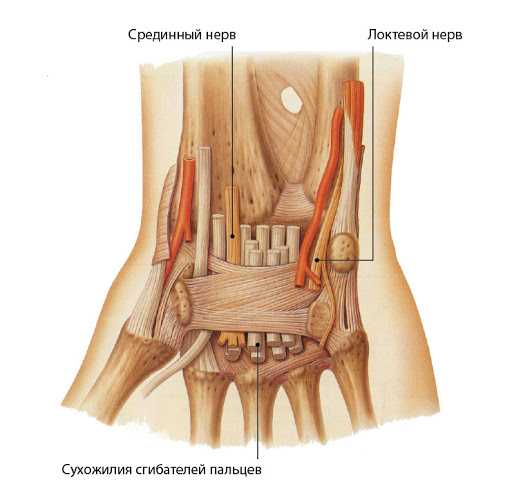
Что бы было понятнее, посмотрите на картинку выше. Нас интересует срединный и локтевой нервы — пучок нервов, ветви которого иннервируют большую часть кисти (показана сиреневым на рисунке):
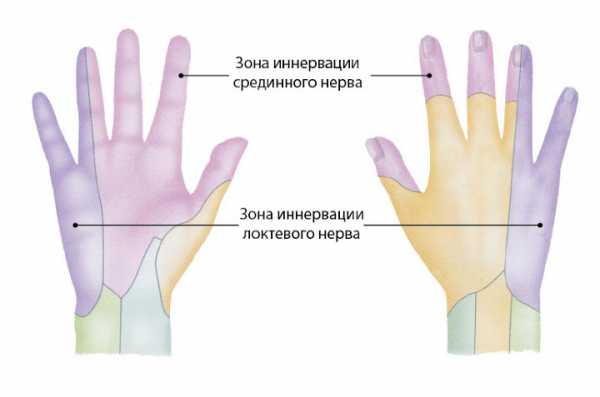
Они находятся рядом с образованием, называемым запястным каналом:
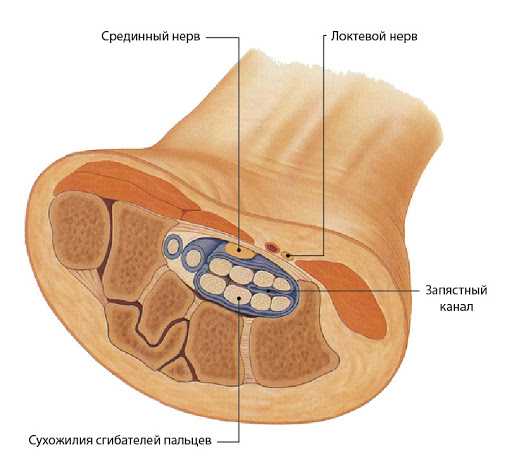
Это структура, удерживающая сухожилия сгибателей пальцев относительно друг друга и запястья — сухожильная сумка(на рисунке — синяя часть). Находится она между нескольких костей и связок — в туннеле лучезапястного сустава.
Что происходит при длительном изгибе сустава, неудобном положении рук и множестве однообразных движений?
Длительное напряжение мышц кисти приводит к ухудшению их кровоснабжения, при нарушениях которого начинаются деструктивные процессы в сухожилиях и мышцах. Сами по себе они вреда пока не несут, организм знает что надо делать — увеличивается ток крови через поврежденное место, что обеспечивает нормальное питание и своевременный вывод продуктов распада. При прекращении вредного воздействия неприятные ощущения пройдут сами-собой.
Развивающийся отек давит на срединный и локтевой нервы и прилегающие сосуды, вызывая гипоксию (недостаточность кислорода) и отек тканей и нервов. Нерв в таком состоянии не может полноценно выполнять свои функции, из-за этого возникают такие неприятные эффекты(парестезии) как: уменьшение чувствительности, болезненность, покалывания в пальцах, слабость ладони. Мышцы кисти и пальцев, которыми управляет нерв постепенно «расслабляются» — к ним не доходят полностью сигналы от мозга, и они начинают атрофироваться. Все это на фоне боли, усиливающейся в ночное время, и не дающей спать.
Основная идея гимнастики — отдых от вредных факторов, но не от движения. Встаньте, пройдитесь, помашите руками. Разожмите-сожмите руки, встряхните кисти. Много проблем происходит от однообразных движений — вот от них и надо избавляться, регулярно делая движения, отличные от обычных. Вот тут отлично все описано.
Я же расскажу об избавлении только от одного фактора — неправильного положения кисти, лежащей на мышке.
Правильно или неправильно?
Встаньте, расслабьте руки, опустите их вниз. Какое положение они приняли? Ладони обращены внутрь, «к себе». Теперь, положите руку на стол, не меняя ее положение нигде, кроме локтя. Как она лежит? Локтем и ребром кисти на столе.Но оно не физиологично — мышцы, обеспечивающие вращение внутрь (пронаторы), руки и кисти постоянно напряжены, а супинаторы(мышцы, вращающие «наружу»), наоборот, растянуты. К чему приводит постоянное напряжение мышц, я уже писал — отек, и далее по нарастающей.
Например, квадратный пронатор — мышца, вращающая предплечье внутрь, больше всего напряжена при неправильном положении кисти. И расположена у самого запястного канала, соответственно — ее отек в первую очередь будет давить на нервы и сосуды, что и послужит причиной неприятных ощущений.
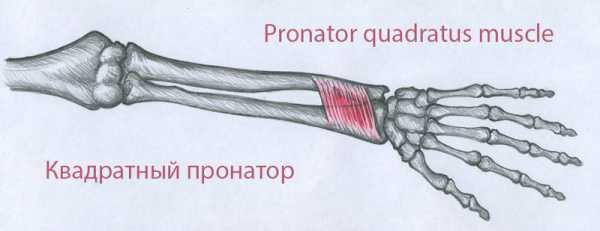
В случае использования вертикальной мышки кисть сохраняет свое «обычное» положение, при котором нет дополнительной нагрузки на супинаторы и пронаторы.
Правда, остается проблемы с однообразными движениями пальцев — при нажатии на клавиши и кручении колесика. С этим вам поможет справится только кардинальная смена принципа ввода — тачпад, трекбол (в тред призывается dlinyj, который расскажет о своем опыте с трекболами), задроченные хоткеи или графический планшет.
Как обычно, я хотел написать кратенько-кратенько о синдроме, а получилось что подробности составляют большую часть текста. Написал, показал знакомому, он спросил о чем-то, пришлось добавить. Показал врачу — он пару неточностей исправил, сказал много умных слов, по которым пришлось дать объяснение… Ладно. Про мышку.
Про мышку.
Упаковка:
Крайне странная упаковка, достать из которой мышку довольно проблематично. Нам придется столкнуться с липучками, клейкой лентой, хитрой системой крепления мышки и провода, понять душевные терзания китайца-разработчика коробки, разрывающегося между удобством и красивостью. В борьбе с этими проблемами я совсем забыл показать вам заднюю часть коробки, вот она:

Наконец, мы достали мышку.

Что бросается в глаза — тонкий, но длинный провод, даже с фильтром на конце:

Очень мягкий, хорошо гнется, и не мешает движениям мышки. Больше ничем не примечателен. Вернемся к мышке:

Клавиша на торце — переключатель DPI (от 800 до 2400), позволяет подстроить скорость движения мыши под свои нужды.

На правой стороне две кнопки («левая» и «правая», хех), и стандартное колесико. В стороны оно не качается, впрочем, эту функцию выполняют две кнопки на обратной стороне:

Находятся они рядом с выемкой для большого пальца, и честно скажу, пару раз их ненамеренно задевал. Видимо, не стоит на них вешать функции с труднообратимым действием — удаления файлов, например. У меня на них висит переключение вкладок в браузере.
Поверхность, на которой лежит большая часть ладони, выполнена из резиноподобного материала, который почти невозможно очистить от пылинок и волокон ткани — они замечательно прилипают к нему даже сразу после протирки. Справедливости ради, отмечу, что остальные загрязнения смываются и стираются с этой поверхности вполне нормально. Остальная часть — обычный пластик не обладающий ни серьезными достоинствами, ни критичными недостатками.

На нижней части мышки находится только сенсор:

Скользящие ножки присутствуют в большом количестве (6 штук), и выполняют свою функцию вполне сносно.
Как наверное догадались наиболее внимательные читатели, «подошва», призванная взять на себя поддержку кисти — отсоединяется. Мне весьма удобно и с ней, но вдруг.

Итоги использования
Первую неделю было очень непривычно. Настолько непривычно, что я несколько раз подумывал о переходе обратно на классические мышки. Хотя полноценно я смог работать уже через пару дней, еще несколько дней каждый раз, когда я брал ее в руку мне приходилось делать усилие для того чтоб вспомнить какая кнопка-какая. Но через неделю я вполне спокойно ей пользовался, а через две — классические мышки казались странными и очень неудобными, вплоть до того, что их не хотелось брать в руку.Вот как выглядит мышка в руке:

Особенно мне понравилось, как ни странно, играть такой мышкой в различные игрушки-шутеры — почти как джойстик.
Очень пригодилась кнопка DPI — после привыкания, DPI можно увеличить, кистью придется двигать меньше.
Хорошие новости — рука у меня не болит. Но она и раньше не болела.
Стоимость
Мышка заказана в BuySKU за $26.Рядом в каталоге есть такая же, но беспроводная, правда максимальный DPI у нее ниже — 1600. Стоит она чуть дороже — $47. Я сомневался в ее удобстве, поэтому купил версию с проводом, о чем теперь жалею — без проводов как-то удобнее было бы.
Если у вас нет аккаунта на Хабрахабре, вы можете читать и комментировать наши статьи на сайте BoxOverview.com
habr.com
Эргономические мыши-что это такое и зачем
Какую самую интересную мышку вы видели? Думаете, вас уже ничем не удивить? К нам приехали на тест очень странные гаджеты, не похожие на обычного компьютерного грызуна.
Но все это мыши. Дело в том, что при работе с обычной компьютерной мышкой кисть находится в неестественном положении и под нетипичным для неё углом. Предплечье, в свою очередь, скручивается на 90 градусов и образуется перманентное напряжение в мышцах и связках, что может повлечь за собой развитие туннельного синдрома. А такие замысловатые формы, которые были специально разработаны врачами, созданы для того, чтобы облегчить нагрузку на руку и расслабить предплечье.
1. Проводная вертикальная мышь. У неё красивый дизайн, плавные линии, софт тач пластик и RGB-полоска. Плюс есть 2 дополнительные кнопки и клавиша переключения dpi.
2. Проводная вертикальная мышь. У нее есть дополнительные кнопки, а также кнопка переключения и индикатор dpi. Очень удобна в управлении, рука не выкручивается и не устаёт.
3. Беспроводная вертикальная мышь. Питается от 2 батареек типа ААА. Для нее предусмотрена пристегивающаяся площадка для поддержки ладони. Кисть на таких мышках находится в положении рукопожатия, которое является нейтральным и не напрягает мышцы. Адаптер прячется под низ устройства. На корпусе размещены 2 дополнительные кнопки. При работе с такой мышью рука максимально расслаблена, из-за чего усложняется управление. Подойдет для несложных задач, не требующих маневренности и реакции.
4. Беспроводная вертикальная мышь. Похожа на предыдущую, из отличий – наличие кнопки переключения dpi и питание от 1 батарейки типа AA.
5. Беспроводная вертикальная мышь со встроенным аккумулятором. Заряжается по USB, есть индикатор зарядки. Дополнительные кнопки очень удобно расположены. Есть кнопка переключения dpi.
6. Беспроводная вертикальная мышь со встроенным аккумулятором, заряжается по USB. Отличается от предыдущей только дизайном.
7. Третий вариант беспроводных вертикальных мышек со встроенным аккумулятором, заряжается по USB. Идентична двум предыдущим, за исключением отсутствия кнопки переключения dpi.
8. Два варианта беспроводной мышки: для левшей и правшей. Имеют очень простой дизайн, даже дополнительные кнопки отсутствуют. Но в работе оказались очень удобными. Большой палец удобно ложится в двух положениях. Рука совсем не напрягается, но при этом не потеряно управление. Работает от 2 батареек типа AAA.
9. Это самый интересный вариант эргономического решения для мыши – ручка-мышь. Но не самый удобный. Основная проблема, что при привычном хвате ручки, одновременно зажимаются обе кнопки. У меня после длительных попыток подстроится под данный гаджет так и не получилось добиться комфортной работы. Питается данная мышь от 1 батарейки AAA. В комплекте есть чехол.
10. Еще один вариант мыши, похожий на ручку. В данном случае разработчики не стали усложнять и все сделали максимально просто. Такой себе аналог шариковой ручки или стилуса для планшета с оптическим сенсором вместо чернил. Управлять такой мышью очень легко и комфортно. Питается от батарейки тира AAA. Имеет удобную подставку.
11. Беспроводная мини-мышка. В комплекте есть кейс под мышь, в котором еще можно найти адаптер, карабин для кейса, мини-ковричек и магнит с липучкой. Малыш идеально ложится в руку, удобный и юркий. Еще мне очень понравилось нестандартное расположение кнопок в ряд, которые управляются одним указательным пальцем. Работая с этой мышкой, моя рука находилась максимально в привычном для нее положении, поэтому совсем не уставала.
Попользовавшись этими мышками несколько недель, могу сказать, что моя рука за это время прилично отдохнула. Не все устройства оказались удобными и практичными, но некоторые полюбились настолько, что уже тяжело переходить на свою привычную мышь.
Пишите в комментариях, что думаете про про такой формат мышек, и какая из них вам понравилась больше всего. А если хочешь узнать больше о таких гаджетах, посмотри это видео.
Если вы нашли ошибку, пожалуйста, выделите фрагмент текста и нажмите Ctrl+Enter.
keddr.com
Эргономичные мыши — 5 причин использования

Эргономичные мыши создаются с учетом потребностей пользователя. В настоящее время все больше людей меняют мышки старого образца на современные и удобные. Если вы все еще пользуетесь обычной мышкой, форма которой не менялась почти 30 лет (только задумайтесь!), вот вам 5 убедительных причин, чтобы пересмотреть свои взгляды.
- Положение запястья. При работе с обычной компьютерной мышкой запястье находится под нетипичным для него углом. Помимо этого напряжены сухожилия. И то, и другое в масштабах тысячи часов, которые мы проводим за компьютером, может повлечь за собой серьезный вред для организма. Эргономичная мышь в свою очередь позволяет пользователю держать кисть в привычном положении, не вызывая чувство дискомфорта.
- Чем слабее, тем лучше. Эргономичная мышь разработана так, что пользователь практически не напрягает руку при работе с ней. Чем слабее хватка, тем меньше напряжения в сухожилиях. Среди эргономичных мышек есть так называемые вертикальные, которые не напрягают сухожилия запястья, а заставляют работать более сильные мышцы предплечья.
 Вертикальная мышь для компьютера
Вертикальная мышь для компьютера - Поможет уменьшить существующую боль. Большинство людей так или иначе начинают свою рабочую деятельность с использованием обычной мыши. Спустя время многие начинают чувствовать боль в запястье, которая только ухудшается и причиняет массу дискомфорта. Переход на вертикальную мышь облегчит эту боль.
- Поможет предотвратить будущие травмы. Не дожидайтесь, когда все разболится, чтобы перейти на эргономичную мышку. Однажды попробовав работать с правильной мышью, вы уже не вернетесь к старой форме. Естественное положение руки и спокойная хватка избавят от будущих проблем с сухожилиями.
- Дизайн меняется не просто так. Любой продукт с годами меняет свой внешний вид. Инновации в дизайне неизбежны, будь то автомобильная индустрия, бытовая техника или компьютерные мыши. Стандартная форма в виде капли уже давно устарела в мире эргономике. На смену ей приходит все больше новых дизайнов, делая нашу жизнь комфортнее изо дня в день.
Наш фирменный магазин
АВТОР

Юлия
Пишет статьи, знает 3 языка, путешествует по миру, просто хороший человек
www.i-sit.ru
12 лучших беспроводных мышей — Рейтинг 2019 года (Топ 12)
Что еще не делается под маркой Xiaomi? Хм… Ножи есть, шуруповерты есть, электросамокаты есть, да хоть чайники. Что ж, а сегодня перед нами вроде бы как игровая мышка с возможностью беспроводного подключения через комплектный донгл — или проводного, во время которого одновременно заряжается встроенный аккумулятор. Кстати, попробуйте найти этот донгл без подсказки картинок инструкции: он спрятан под верхней панелькой, закрепленной на магнитах – редкость и в более дорогих мышках.
Дизайн мышки на удивление строгий – для манипуляторов, в названии которых фигурирует слово Gaming, это можно прямо-таки считать достижением. Кнопок немного – к стандартному набору добавили три боковые, две из них стандартно работают в операционной системе как «вперед-назад» (при настройке управления в играх это, соответственно, Mouse 5/Mouse 4), третья по умолчанию на время нажатия переводит DPI в «снайперский режим», чтобы не перещелкивать его верхними кнопками вверх-вниз. Кнопки Fire нет, а жаль – часто она бывает полезной, и не всегда в шутерах (например, старый добрый Геральт, опившись эликсиров, таким образом превращается в машину смерти, только успевай поворачивать направление взгляда, и да простят нас нелюбители закликивания). Конечно, производитель предусмотрел, как и подобает, программную оболочку с возможностью настройки назначения клавиш и подсветки, но вот беда – она на китайском. Автор не поленился скачать эту программу и гарантирует – все, что в ней есть написанного не иероглифами, это «Mi Gaming Mouse» в заставке, даже если прямо вскрыть exe-файл.
Обещанная емкость аккумулятора – 1500 мА*ч, но явно китайских: полного заряда хватает часов на 20. Что и неудивительно – после вскрытия мышки можно обнаружить на аккумуляторе цифру почти вдвое меньше, 900 мА*ч. Добавляет свою копеечку в копилку повышенного расхода и неотключаемая подсветка (возможно, это и можно сделать через штатный софт, но попробуй его пойми без словаря). В общем, увы, Xiaomi так и не удается отойти от ранее выбранного имиджа «…зато дешево!», когда все вроде бы и хорошо, но некоторые огрехи просто убивают.
www.expertcen.ru
Эргономичная мышь: описание, характеристики, фото
Ничего удобнее для управления персональным компьютером, чем манипулятор типа мышь, пока еще не придумали. В продаже можно встретить специальные планшеты, указки и сенсорные мониторы для взаимодействия с операционной системой, но мышка была и остается самым привлекательным во многих отношениях вариантом.
Но далеко не каждый манипулятор можно назвать удобным. Конструкционные огрехи чаще всего замечают люди, проводящие за экраном монитора львиную долю своего времени. Речь идет о дизайнерах, художниках, геймерах и пользователях других категорий, которые в силу своей профессии или хобби вынуждены чаще всего контактировать именно с мышью.
Рядовые, или, как их еще называют, офисные, манипуляторы для них не годятся. Здесь необходимо специальное устройство – эргономичная компьютерная мышь. Одно из главных достоинств подобных гаджетов – это удобство. Внешний вид такой мыши может немного ошарашить обычного пользователя, но о нем забываешь, как только начинаешь работать с манипулятором. И переходить на обычные устройства после такого опыта уже не хочется.
Лучшие эргономичные манипуляторы
Давайте рассмотрим лучшие эргономичные мыши, которые сегодня можно встретить в продаже. Разберем примечательные характеристики устройств, а также упомянем о достоинствах и недостатках моделей. Все нижеописанные гаджеты — редкие гости в обычных компьютерных магазинах, так что заказывать их приходится либо на официальном ресурсе разработчика, либо на сайте дистрибьютора, ну или на вездесущем «Алиэкспрессе».
Anker Vertical Ergonomic Mouse
Вертикальная эргономичная беспроводная мышь предлагает своему владельцу максимальный комфорт и крайне качественную сборку, даже несмотря на демократичный ценник. Данный манипулятор – это идеальный вариант для тех, кто испытывает проблемы с кистями рук.

Эргономичная мышь для компьютера может работать под управлением ОС «Линукс», Мас и «Виндовс» (начиная с версии ХР). Оптический сенсор предлагает три уровня чувствительности – 800, 1200 и 1600 dpi. Также на борту присутствуют кнопки «Вперед»/«Назад», что заметно облегчает веб-серфинг.

Работает эргономичная мышь на паре аккумуляторных батарей типа ААА. Во время простоя устройство переходит в режим энергосбережения. Судя по отзывам, пользователям явно пришлась по душе эргономичность гаджета, качество сборки, а также совместимость со всеми популярными операционными системами. Из минусов владельцы отмечают некоторые трудности с подключением манипулятора к платформе Мас.
Microsoft Sculpt Mouse
Это одна из самых эргономичных мышей беспроводного типа от компании «Майкрософт». Судя по отзывам пользователей, модель во время работы ничуть не напрягает пальцы, но особенно комфортно себя чувствует запястье благодаря оригинальной конструкции.

Эргономичная мышь прекрасно функционирует практически на любых поверхностях, за исключением голого стекла. Еще большего удобства добавляет специальная клавиша Win на корпусе, которая открывает доступ к меню «Пуск» и другим функциям операционной системы «Виндовс».
Несмотря на достаточно скромный показатель dpi в 1000 единиц, модель крайне отзывчива. Компания «Майкрософт» использует здесь свою фирменную технологию BlueTrack, что позволяет точно отслеживать все движения пользователя.
Работает эргономичная мышь на двух батарейках типа ААА. Максимально допустимое расстояние от приемника – 3 метра. Судя по отзывам, гаджет прекрасно себя показал в операционной системе «Виндовс», но кроме нее совместим с платформами «Андроид» и Мас. Естественно, фирменная кнопка Win в последних двух случаях останется не у дел.
Logitech MX Master
MX Master – это, судя по отзывам, отличная игровая и эргономичная мышь. Модель достаточно компактна, но вместе с тем крайне комфортно ложится в руку, занимая всю ладонь. Манипулятор кроссплатформенный, его можно подключать ко всем устройствам, где предполагается использовать мышь.

Для нужд геймеров предназначен порт USB, а для офисного и прочего использования есть беспроводной протокол блютуз. Судя по отзывам пользователей, манипулятор вполне уверенно себя чувствует на любых поверхностях, в том числе и на проблемных: ткань, картон, металл и т. д.
Обилие дополнительных клавиш предполагает гибкую настройку эргономичной мыши. На платформах «Виндовс» и Мас можно назначить внушительный перечень функций и поведения манипулятора. То есть полностью настроить его под себя и выполняемые задачи.

Производитель вместо привычных ААА-элементов питания оснастил свою мышь полноценной аккумуляторной батареей, которую периодически необходимо подзаряжать. Судя по отзывам, на полной зарядке манипулятор протянет чуть больше месяца. А это очень неплохой результат для многофункционального устройства. Единственное, что не устроило некоторых пользователей, так это кусачий ценник. На эту сумму можно купить пару вышеописанных мышек от «Майкрософт», а на сдачу какой-нибудь простенький офисный манипулятор.
J-Tech Wired Ergonomic Mouse
Еще один вертикальный представитель данного сегмента, отзывы о котором крайне лестные. Модель практически полностью снимает нагрузку с запястья благодаря конструкции типа «джойстик». Гаджет работает только в паре с кабелем без участия каких-либо беспроводных протоколов. Геймерам это на руку, ввиду минимального уровня пинга, ну а любителям походить с мышкой по комнате придется присматривать другие варианты.

Модель обладает всеми необходимыми качествами современного манипулятора. На борту можно увидеть несколько функциональных кнопок, часть из которых можно переназначить по своему усмотрению. Имеется также и переключатель dpi. Чувствительность гаджета на вполне приемлемом уровне – от 600 до 1600 dpi.
Судя по отзывам пользователей, с совместимостью никаких проблем не возникает. Мышь прекрасно себя чувствует как на платформах «Виндовс» всех версий, так и на Мас. Правда, некоторые владельцы жалуются на проблемы с переназначением кнопок на Мас, но все решается установкой дополнительного софта с сайта производителя. Также пользователей порадовала вполне адекватная стоимость манипулятора.
DigitalPoint 5D
Это весьма интересный манипулятор с оригинальным внешним видом. Модель вертикальная, с полной поддержкой большого пальца, что позволяет расслабить кисть руки во время работы. Судя по отзывам пользователей, с мышкой можно упражняться сутки напролет без устали.

Манипулятор имеет пять кнопок, две из которых настраиваемые. Задать функции можно в фирменном приложении производителя. Софт одинаково хорошо работает как на платформе «Виндовс», так и на ОС Мас. Кнопка для регулировки dpi также имеется. Настроить чувствительность можно в пределах от 800 до 1600 dpi.
Особенности устройства
Мышка работает как посредством USB-подключения, так и по беспроводным протоколам вай-фай. Вместо элементов питания типа ААА установлена аккумуляторная батарея. Последняя заряжается во время подключения устройства через USB-кабель. Время автономной работы колеблется в пределах 30 дней, после чего придется «привязывать» мышь к компьютеру для подзарядки.
Пользователи очень тепло отзываются о мыши и ее возможностях. Устройство привлекает не только отличными эргономическими показателями, но и качественной сборкой, функциональностью, а также своей демократичной стоимостью. Плюс ко всему, производитель дает полуторагодичную гарантию на модель, что для гаджетов такого плана очень неплохой запас.
В заключение
Выбирая эргономичную мышь, необходимо учитывать не только удобство пользования, но и другие, не менее важные факторы. Качество эксплуатации во многом зависит от сенсора. Чем он точнее, тем плавнее передвигается курсор по экрану.
Если вам необходим просто удобный манипулятор для кликанья по иконкам на мониторе с диагональю не более 19 дюймов, то совсем не обязательно гнаться за чувствительностью. Для офисных работ вполне хватит и 300 dpi. Этот показатель важен для геймеров и дизайнеров, которым важно не только точное, но и быстрое перемещение курсора по большому экрану (21”+).
Что касается датчика, то светодиодные мыши заметно дешевле и вполне сгодятся для выполнения большинства рядовых задач, в том числе и дизайнерских. Лазерные варианты точнее позиционируют курсор, но такие манипуляторы больше подойдут профессионалам и геймерам, в распоряжении которых несколько больших мониторов на столе. Обычные же пользователи просто не заметят разницы между оптикой и лазером.
fb.ru
Выбираем мышь: руководство Overclockers.ru (страница 2)
По типу конструкции
Условно сегодня их можно поделить на три типа: мышки с шариками, оптические светодиодные («красноглазики») и оптические лазерные – наиболее современные.
Механическая мышь
Это уже будет настоящий винтаж: если вы найдете такую мышку (та, которая с шариком) и попробуете ей пользоваться. Спору нет, она действительно будет кататься по любой ровной поверхности, но, начав ею пользоваться, вы поймете, почему от них отказались.
Хотя современные лазерные мыши в развитии технологий преуспели настолько, что добрались до мышек с шариками: теперь они тоже могут ездить по зеркальной поверхности.

Оптические светодиодные мыши
Оптические мыши (как их называют для краткости) сегодня можно назвать самыми дешевыми: они заменили шариковые мышки на этом поприще. Не путайте их с лазерными: оптические хвостатые представляют собой манипулятор с простой видеокамерой, которая делает в среднем до тысячи снимков в секунду, они обрабатываются встроенным микропроцессором и поступают на ПК.
Такая мышь использует светодиод, выдающий луч света в видимом диапазоне – это и есть тот самый «красный глаз», за что такие мыши называют еще и «красноглазиками» (не путать с линуксоидами). Они работают очень плохо на отражающих поверхностях и менее чувствительны к перемещению, чем лазерные. Но зато их главный плюс – они дешевы. Собственно, это основное достоинство. Еще в них нет шарика, который загрязняет механические части. Но это уже частности и занудство.

А не частности – это разрешение мыши. Чтобы грызун двигался плавно и без рывков, разрешение мыши должно быть как минимум 800 dpi. А максимальная цифра – это уж вы сами для себя решите. «Большее разрешение» значит «меньше лагов» и «меньшая требовательность к поверхности».
Оптические лазерные мыши
Лазерные мышки сегодня можно назвать наиболее продвинутыми. И они тоже отличаются друг от друга: есть простые, которые тоже любят коврики, как и оптические; а есть крутые, которым и на зеркале кататься – плевое дело.
По конструкции лазерная мышь очень похожа на оптическую, только использует полупроводниковый лазер вместо светодиода, при этом нет видимого свечения сенсора. Они обладают неоспоримыми преимуществами по сравнению с оптическими решениями: помимо упомянутого в предыдущем абзаце это более высокое разрешение сенсора и более точное перемещение курсора (как следствие).

Еще один плюс лазерных мышей – меньшее количество затрачиваемых энергоресурсов. Другими словами, от одного заряда лазерная мышь проработает дольше, чем аналогичная оптическая.
Сенсорные мыши
Пока что это экзотика: их трудно назвать мышами в традиционном смысле этого слова. У них отсутствуют кнопки и колесико, их поверхность сенсорная и полностью гладкая. Соответственно, на эту поверхность можно назначить определенные жесты для использования в тех или иных приложениях, либо универсальные, которые понимает ОС.

Как и любая инновация, она воспринимается скептически, но время покажет, насколько данное новшество будет жизнеспособным. Заменили же лазерные мыши шариковые: поглядим, что случится с сенсорными. Безусловно, Apple Magic Mouse это круто, но и довольно дорого.
Эргономичные Vs обычные
Что называют эргономичной мышью? По сути, это мышь, которая повторяет выгнутую форму ладони и способствует тому, чтобы ваша рука меньше уставала при работе. Левши негодуют, ведь таких моделей для них в магазине не встретишь днем с огнем, и поэтому им приходится работать с обычным «куском мыла».
К слову сказать, миниатюрные мыши, в основном беспроводные, удобны при полевой работе – как правило, они неприхотливы, питаются от одной батарейки типоразмера АА, и у многих даже ресивер маленький и вкладывается в специальный отсек на корпусе. Такие мыши, кстати, удобны и женским ручкам. Разумеется, не всем.

Эргономичную мышь есть смысл приобрести всем, кто проводит за экраном более получаса в день. Стоить такой гаджет будет не дороже обычного, а удобства прибавит и от туннельного синдрома тоже избавит.
Если же мы говорим о нескольких часах непрерывной работы с мышью в день, тогда есть смысл посмотреть в сторону мышей Logitech серии Revolution, а ныне – Performance. Самая удобная фишка именно этих мышей – подставка для большого пальца (проверено лично на себе в течение более семи лет: избавляет от туннельного синдрома).
Много кто выпускает эргономичные мыши, но вот что-то никому из уважаемых брендов (китайские клоны в расчет не берем) больше не пришло в голову сделать платформу для большого пальца, потому что, если он висит – здравствуй, туннельный синдром. В этом нет большой проблемы, если вы работаете с мышью час-полтора в день, но, как уже было сказано, несколько часов являются первейшим показателем того, что вам нужна мышь с платформой для большого пальца.

Конечно, можно купить ее китайский клон долларов за десять, но вот насколько долго он прослужит – вопрос. Моя Revolution MX успешно проработала более семи лет, после чего у нее засорилось колесо прокрутки (но все кнопки и сенсор действуют до сих пор!), а Performance MX является ее слегка улучшенным последователем. Впрочем, меня до сих пор расстраивает тот факт, что в ней убрали боковое колесо, которое тоже можно было назначать, например, на изменение громкости.
Экзотические мыши
Здесь можно просто упомянуть в первую очередь про трекболы: они практически вышли из обихода, и применяются сегодня разве что в публичных местах, где даже проводную мышь оставлять как-то боязно.

Кроме того, трекболы используются в различных терминалах в музеях или на выставках – для навигации по меню, например. Лет двадцать назад они массово встраивались в ноутбуки, но уже почти совсем вымерли. Впрочем, выпускать их до сих пор выпускают даже игровые, и даже уже икающий от частого упоминания Logitech. Кому-то, наверное, удобно.\
Конечно, экзотикой можно назвать и, например, мышь с покрытием из крокодиловой кожи (куда уж до нее обычному пластику). Но это уже предмет роскоши, что как-то выходит за рамки данной статьи.

А вы, наверное, и не знали, что такое бывает.
overclockers.ru
NOMOBILE.RU — Обзор самой эргономичной мышки в мире HandShoe Mouse (Handshoemouse) от Hippus
Как оплатить? → Статьи и обзоры → Мышиный раздел
Выбираем компьютерную мышку
Многие пользователи полагают, что над выбором таких «мелочей» как компьютерная мышь и клавиатура задумываться особенно вообще не стоит: что есть, то и купили. К выбору этих «мелочей» следует отнестись очень серьезно, так как именно они и создают ощущение комфорта или дискомфорта при продолжительной работе с компьютером.
Что такое эргономика?
Что такое «эргономика»? Вроде бы слово всем знакомое, только что оно точно означает сразу вспомнить сложно. Попробуем разобраться и заодно понять, как с умом подойти к выбору современных устройств ввода, таких как клавиатура и мышь.
Само понятие «эргономика» появилось в начале 20 века, когда ученые стали задумываться над тем, что все, что нас окружает должно быть не только эстетичным, качественным, но и удобным.
В основу этого научного направления легли многие дисциплины от анатомии до психологии. Главной задачей эргономики и, по сей день, является создание таких условий работы для человека, которые бы способствовали сохранению здоровья, повышению эффективности труда, снижению утомляемости и поддержанию хорошего настроения в течение всего рабочего дня.
Ведь ни для кого не секрет, что современный человек может проводить за компьютером большую часть рабочего дня. Если представить, что все это время человек испытывает чувство дискомфорта при работе, к примеру, с компьютерной мышью, то в будущем это может привести к серьезным последствиям для здоровья пользователя.
Травматологи начали говорить «о мышиных проблемах» еще с конца 90-х годов прошлого века, но до сих пор далеко не все пользователи ПК знают, что использование неправильно подобранной мыши может стать причиной недомогания и плохого самочувствия. Кисти, запястья, предплечья, плечи — вот основные зоны риска. Самым известным заболеванием, связанным с использованием мыши и клавиатуры является карпальный туннельный синдром, или его еще называют синдромом запястного канала.
Основные симптомы туннельного синдрома — потеря чувствительности кисти и появление болезненных ощущений в запястьях и пальцах. Все это — следствие постоянной статической нагрузки на одни и те же мышцы, большего количества однообразных движений при работе с мышкой, чрезмерного изгиба в запястье.
Так как же правильно выбрать компьютерную мышь, чтобы не было потом «мучительно больно»?
Такие разные мыши
Специалисты в области исследований эргономики устройств ввода выделяют несколько основных типов корпусов компьютерных мышей: классический тип, эргономичный и асимметричный. У каждого типа корпуса есть как достоинства, так и свои недостатки, на которых мы и остановимся подробнее.
Классический тип корпуса
Классический тип корпуса, самый распространенный на сегодня, имеет округлую форму, симметричную в продольном направлении и поперечных сечениях. Боковые края могут быть закруглены вовнутрь или быть почти ровными.
Плюсы: при статичном захвате кисть на мыши располагается достаточно уверено. В процессе работы ладонь фиксируется устойчиво, так как мягко скругленный корпус не «сталкивает» кисть в стороны. Площадь комфортных перемещений мыши практически не меняется при управлении курсором. Нервно-мышечное напряжение в целом адекватно выполняемой работе. Небольшое «выползание» манипулятора отмечается лишь при почти полном расслаблении кисти.
Минусы: через довольно продолжительное время (несколько часов) может ощущаться дискомфорт в области основания большого пальца. Это предсказуемо и вполне понятно — корпус классической мышки, практически симметричный с левой и правой сторон, не учитывает особенности строения кистей рук как правшей, так и левшей.
Вывод: «классика» позволяет расслаблять кисть в процессе длительной работы. Практически не подвержена «выползанию» мыши из ладони. Не требует поправлять положение манипулятора под ладонью и хорошо сохраняет площадь комфортных перемещений «мыши».
Эргономичный тип корпуса
Эргономичный тип имеет более сложный дизайн. Довольно высокая и несколько скошенная форма к основанию ладони, иногда несколько асимметричная в поперечнике. Боковины обычно заострены у основания и несколько завалены наружу. Своей формой эргономичная мышь достаточно точно повторяет внутреннюю поверхность ладони кисти. Этот тип корпусов чаще всего бывает продольно симметричными, для того чтобы им могли пользоваться как правши, так и левши.
Плюсы: при статичном захвате кисть располагается очень комфортно. Рука как будто сама находит своё положение на манипуляторе.
Минусы: при перемещении мыши по рабочей поверхности могут потребоваться дополнительные усилия для удержания манипулятора в ладони: как только кисть немного расслабляется, мышь начинает «выползать» из кисти — следствие скошенной к основанию ладони формы корпуса. С изменением положения мыши внутри ладони начинает уменьшаться и площадь комфортных перемещений манипулятора.
Вывод: более интересная и внешне более эргономичная форма корпуса мыши, к сожалению, зачастую оказывается более неудобной для длительной работы с мышкой. Однако, если при работе рука постоянно перемещается с клавиатуры на мышь и обратно, эргономичный тип дизайна оказывается более выигрышным.
Главное отличие асимметричных корпусов — наличие выступающей части со стороны большого пальца. В остальном их облик может сочетать в себе черты классического и эргономичного типов.
Плюсы: уверенное расположение руки при статичном захвате. Достаточно широкая зона комфортных перемещений при работе с манипулятором.
Минусы: асимметричные модели встречаются не у всех производителей и, как правило, рассчитаны на правшей.
Вывод: корпуса, учитывающие анатомическую асимметрию кистей рук, удобнее симметричных.
Вертикальные мыши
Обеспечивают комфорт при длительной работе с мышью.
Итак, для того, чтобы выбрать действительно удобную компьютерную мышь, нужно учитывать три основных параметра: форму мыши, ее размер и поведение манипулятора в процессе работы.
Но какой бы замечательной не была бы выбранная мышь, если ее размер не соответствует размеру кисти, пользователю будет неудобно с ней работать!
Размер имеет значение!
Современные производители с каждым годом усложняют линейку компьютерных устройств ввода: выпускают «грызунов» с более высоким разрешением сенсорного датчика, но в погоне за дальнейшим усовершенствованием технических характеристик продукта, они зачастую забывают об элементарном удобстве!
Чтобы рука комфортно располагалась на мышке и пальцы спокойно и естественно дотягивались до функциональных кнопок (не зависимо от того 2 их или 10), нужно обязательно учитывать длину этих пальцев. Наверняка, даже в вашей семье самая большая ладошка может отличаться от самой маленькой в два раза. И перчатки они, наверное, носят разные? Та же история и с мышками.
Вместо заключения
 |
Максим Николаев, врач-травматолог, специалист по эргономике устройств ввода
Многие пользователи полагают, что над выбором таких «мелочей» как компьютерная мышь и клавиатура задумываться особенно вообще не стоит: что есть, то и купили. Как часто при выборе компьютера мы в первую очередь обращаем внимание на частоту процессора и объем оперативной памяти, забывая о том, что работать мы, в первую очередь, будем как раз с клавиатурой и мышкой. К выбору этих «мелочей» следует отнестись очень серьезно, так как именно они и создают ощущение комфорта или дискомфорта при продолжительной работе с компьютером.
В дополнение к вышесказанному приведем слова специалиста в области исследований устройств ввода, врача-травматолога, Максима Николаева:
«Габаритные размеры компьютерных мышей имеют принципиальное значение. Какой бы замечательной ни была выбранная мышь, если ее размер не соответствует размеру кисти, вам будет не удобно с ней работать. Маленькая рука должна работать с маленькой мышью. А для крупной руки выбирайте модель большого размера. Словом, руке должно быть удобно!»
Комментарии
- 2010-09-18 19:33:34 — Марина латшева
Статья мне очень понравилась. В своё время при покупке компьютера для двоих пользователей а настояла на покупке и двух мышей, потому что у меня рука маленькая, а у мужа как бы нет, и я понимала что та как он ещё и тяжёлые мышки любит — мне будет не комфортно. Поэтому мы взяли ему потяжелее, Майкросовтовскую мышку, а я себе выбрала очень лёгкую симпатичную Canyon CNR-MSOW01 и не жалею, хотя он меня убеждал, что если мышка дешевая, то и работать она будет недолго. Но вот пока за всё это время я больше мышек не покупала, а он свою носил на обмен — там барахлило и запиналось колёсико.
Оставить комментарий
Ваш комментарий будет опубликован после модерации.
steptosleep.ru

 Вертикальная мышь для компьютера
Вертикальная мышь для компьютера